قم بتحويل صورتك الحديثه الى صورة قديمه
بسم الله الرحمن الرحيم
قم بتحويل صورتك الحديثه الى صورة قديمه وهذا ما سيشرحه لك درسنا اليوم
قبل ان تبدأ، قم بتحميل الصوره و اتبع الخطوات الثلاث لكي تصنع Style جديد وسمه Wrinkle:

ولعمل Wrinkle style اتبع الصور التاليه:


----------------------------------------------------------------------------
- اضغط Ctrl+U، اختر مربع Colorize، وفي خانة Hue و Saturation ادخل قيمة 30.

- اختر اداة Burn، اختر فرشاة ناعمه حجمها 200 Pixel ، ومن قائمة Range اختر Shadow.
قم بتعتيم الصوره.
- الان نريد عمل حدود للصوره، من قائمة Image اختر Canvas Size، قم بتسمية الطبقة الحاليه الى The Picture، وقم بانشاء طبقه جديده وسمها BG. من قائمة Image اختر Canvas Size وقم بزيادة العرض والطول. وقم بتعبئة الطبقه BG اللون الابيض.

- من لائحة Layers قم بتطبيق Drop Shadow،

ثم انتقل الى Bevel and Emboss، وادخل الاعدادات التالية:
Style : Inner bevel
Technique: Chisel Hard
Depth: 100%
Size: 1px
Shading Angle: -160
قم بالغاء علامة الصح من Use Global Light
Shading Altitude: 70

- اختر Eraser Tool ، ومن الفرش اختر Chalk 60 pixel، ثم قم بمسح اجزاء متقطعه من حدود الصوره.

- قم بانشاء طبقه جديده وسمها Lines.
- اختر اداة Paint Brush، وقم باختيار فرشاه حدودها حاده، حجمها واحد بيكسل. وقم بتغيير اللون الامامي الى اللون الابيض. وقم برسم خطوط تمثل الانشقاقات في الصوره، حتى تكون الانشقاقات منطقيه، ارسم الخط مبتدأ من احد الاضلع متجها الى الضلع الاخر.
ثم كررها مرة اخرى
ثم كرر العملية حتى تكون بهذا الشكــــــل
- غير Opacity الى 50% لطبقة Lines.
- توجد اجزاء من مكونات طبقة Lines خارج الصوره، للتخلص منها، اختتر طبقة Lines، اظغط Ctrl باستمرار ثم انقر على طبقة The Picture . اظغط Ctrl + Shift + I ثم Delete، قم بالغاء التحديد.
- قم بانشاء طبقه جديده وسمها Style،
- قم باختيار اداة Paint Brush، واختر فرشاة ناعمه حجمها 17 بيكسل. قم باستدعاء Wrinkle من لائحة Styles، انقر على اماكن متفرقه من الصوره (لا تقم بتطبيقه على المنطقه المحيطه بالصوره (اللون الابيض)
تمــــــــــــــــــــــــــــــــــــــــــــــــــــــ.......مع التحية